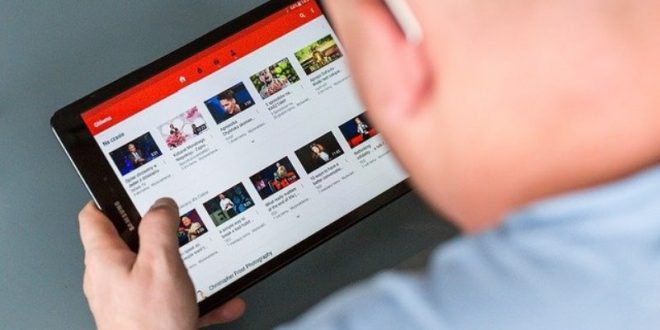YouTube kini telah menjadi platform digital yang banyak digandrungi oleh para content creator untuk mempublikasikan karya yang telah dibuat. Agar content tersebut mempunyai jangkauan yang lebih luas para creator konten dapat menambahkan subtitle ke dalam video mereka. Subtitle ini juga membantu penonton yang tuna rungu dalam memahami isi video. Untuk membuatnya tidaklah sulit, berikut ini cara membuat subtitle di YouTube.
Mempersiapkan Video YouTube yang Akan di Terjemahkan
Sebelum membuat subtitle, pengguna harus masuk ke akun YouTube terlebih dahulu. Kemudian klik profil pengguna dan pilih your chanel. Setelah itu klik manage your video maka pengguna akan dialihkan ke bagian YouTube studio. Pada bagian ini akan muncul semua video yang telah diunggah dan data statistik tentang channel YouTube pengguna.
Jika video yang hendak diterjemahkan belum diunggah maka unggah terlebih dahulu video tersebut sebelum masuk ke langkah selanjutnya. Jika video telah diunggah, selanjutnya klik menu subtitle yang ada di bawah foto profil. Pilih video yang akan diberikan subtitle, klik ‘add language’ dan pilih bahasa yang akan digunakan, selanjutnya klik ‘add’.
Cara Menambahkan Subtitle YouTube
Setelah melakukan langkah di atas, selanjutnya pengguna tinggal memilih cara memasukkan subtitle yg diinginkan. Ada 3 cara membuat subtitle di YouTube, yaitu dengan mengunggah file subtitle, auto sync dan tulis manual. Berikut ini langkah yang bisa pengguna ikuti:
1. Menambahkan Subtitle dengan Mengunggah File Subtitle
Untuk menambahkan subtitle klik pada salah satu opsi subtitle yg tertera. Cara membuat subtitle di YouTube yang pertama adalah dengan menambahkan file subtitle yang telah dibuat. Untuk menambahkannya pengguna hanya perlu mengupload file tersebut.
Caranya pilih opsi upload file, kemudian pilih tipe file ‘with timing’ atau ‘without timing’. Setelah itu klik continue dan simpan. Maka file subtitle tersebut akan otomatis ditambahkan ke video yang diunggah.
2. Menambahkan Subtitle dengan Auto Sync
Cara kedua untuk menambahkan subtitle di YouTube adalah dengan auto sync. Dengan auto sync dalam menambahkan subtitle pengguna harus mengetiknya secara manual lalu mengaktifkan petunjuk waktu. Klik assign timing, maka YouTube akan otomatis menyinkronkan subtitle dengan audio yang ada di YouTube sesuai dengan waktu yang telah diatur. Setelah itu klik save and close untuk menyelesaikan.
Untuk menggunakan cara ini, pastikan bahwa bahasa yang digunakan dalam video sama dengan subtitle yang dibuat. Karena jika tidak maka YouTube tidak akan bisa mensinkronkan audio dengan subtitle yang telah pengguna ketik. Selain itu cara yang satu ini juga tidak cocok untuk video dengan durasi yang lebih dari satu jam ataupun video dengan audio yang buruk.
3. Menambahkan Subtitle dengan Cara Mengetik Manual
Cara membuat subtitle di YouTube yang terakhir adalah dengan mengetik manual. Hampir sama dengan cara sebelumnya, yaitu pengguna akan mengetik sendiri subtitle pada kolom subtitle yang disediakan. Bedanya pada cara yang ketiga ini, pengguna bisa mengatur sendiri waktu munculnya subtitle, atau menambahkan teks lain yang tidak muncul dalam audio.
Klik pada kotak pilihan ‘pause while typing’ agar video otomatis terjeda saat pengguna sedang mengetik subtitle. Untuk memulai mengetik subtitle klik caption pada pojok kiri atas. Setelah selesai klik publish untuk menambahkan subtitle tersebut ke dalam video.
Itu tadi 3 cara membuat subtitle di YouTube yang bisa dipraktikkan agar menggaet lebih banyak penonton tanpa terhalang bahasa. Subtitle yang ditambahkan bisa menggunakan beragam bahasa yang terdeteksi di YouTube, pilih salah satu kemudian mulailah mengedit. Pengguna bisa mengeditnya dengan mengunggah file subtitle, menggunakan terjemahan otomatis atau mengetik sendiri.
Daftar isi
 LIF.co.id Tips, Kesehatan, Kecantikan, Lifestyle, Teknologi, Bisnis, Traveling, Property dan BeritaTerupdate
LIF.co.id Tips, Kesehatan, Kecantikan, Lifestyle, Teknologi, Bisnis, Traveling, Property dan BeritaTerupdate